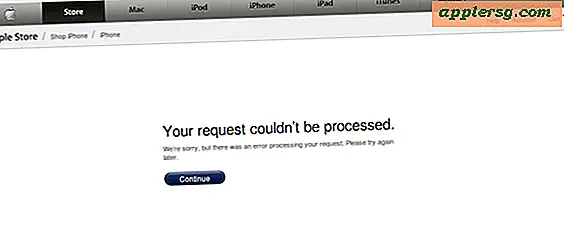Comment mettre à jour toutes les applications sur iPhone et iPad
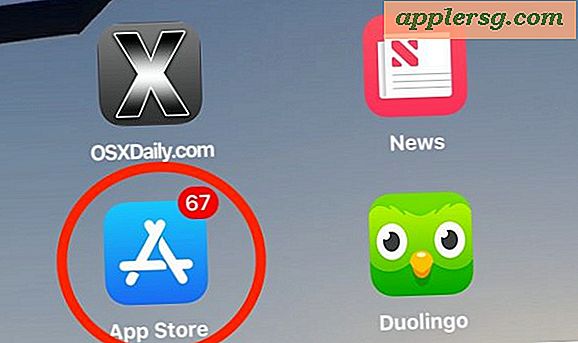
Les applications sur iPhone et iPad sont fréquemment mises à jour avec de nouvelles fonctionnalités, diverses améliorations, des ajustements de sécurité et d'autres composants. Si vous ne maîtrisez pas la mise à jour des applications iOS, vous serez rapidement inondé de dizaines de mises à jour d'applications disponibles en attente d'installation pour vos applications iPad et iPhone.
Heureusement, il existe un moyen simple de gérer un barrage de mises à jour d'applications en attente, car vous pouvez facilement mettre à jour toutes les applications à la fois dans l'App Store iOS .
Vous aurez besoin d'une connexion Internet stable et rapide pour que cette astuce fonctionne raisonnablement, sinon vous pourriez attendre longtemps pour que toutes les applications se mettent à jour sur les connexions Internet plus lentes.
Comment mettre à jour toutes les applications iOS à la fois sur iPhone ou iPad
La possibilité de mettre à jour toutes les applications à la fois est disponible dans toutes les versions iOS vaguement modernes, et c'est la même chose sur iPhone et iPad. Voici comment cela fonctionne:
- Ouvrez le "App Store" sur l'iPhone ou l'iPad
- Appuyez sur l'onglet "Mises à jour"
- Une fois dans la section Mises à jour, attendez que toutes les mises à jour soient chargées si elles ne l'ont pas encore fait, puis appuyez sur "Tout mettre à jour" dans le coin supérieur droit de l'écran.
- Attendez que toutes les applications à télécharger et mettre à jour, il peut prendre un certain temps pour terminer



Dans l'App Store, les applications en cours de mise à jour auront un petit indicateur de cercle tournant à côté d'elles. Lorsque vous revenez à l'écran d'accueil (nom de l'équivalent sur l'iPhone ou l'iPad), les icônes des applications de mise à jour sont teintées et les noms des applications sont temporairement remplacés par "Mise à jour ..." ou "En attente". dans la file d'attente de mise à jour.

Une fois la mise à jour de l'application terminée, le nom de l'application et son icône reviennent à leur état normal et à leur convention de dénomination.
Le processus de mise à jour de toutes les applications peut être rapide ou lent, selon les applications que vous mettez à jour et leur taille, et à quelle vitesse votre connexion Internet est. Si vous souhaitez prioriser la mise à jour de certaines applications par rapport à d'autres, vous pouvez toujours mettre en veille certaines mises à jour ou même arrêter les téléchargements d'applications en appuyant sur les icônes en attente des applications que vous souhaitez arrêter. Parfois, cela est même nécessaire si une application reste bloquée sur "En attente ..." pendant le processus de mise à jour, car la mise en veille et la suspension d'une mise à jour d'une application peuvent souvent résoudre ce problème immédiatement.
Lorsque vous avez terminé, toutes vos applications iOS seront mises à jour et l'indicateur de badge de mise à jour numérique de l'application App Store ne sera plus visible, au moins jusqu'à ce qu'une autre mise à jour de l'application arrive.
Les captures d'écran ici montrent la mise à jour de toutes les applications à la fois en utilisant un iPad, mais le processus est identique sur l'iPhone aussi.
Il convient de mentionner que les applications sont parfois mises à jour mais que la mise à jour n'a pas encore été lancée sur votre appareil ou n'a pas été reconnue par votre App Store. Si vous savez que c'est le cas, vous pouvez actualiser les mises à jour dans l'App Store d'iOS pour les rendre visibles, mais cette astuce ne fonctionnera pas si une mise à jour d'application n'est pas encore disponible pour le moment.
Si vous oubliez de mettre à jour des applications dans iOS et si vous ne souhaitez pas mettre à jour manuellement toutes vos applications comme décrit ci-dessus, vous pouvez également activer les mises à jour automatiques pour les applications iOS qui tenteront d'automatiser le processus. Personnellement, je n'aime pas le processus de mise à jour automatique, car il y a parfois des applications que je ne veux pas mettre à jour pour une raison ou une autre. Les mises à jour automatiques sont donc désactivées sur iOS, mais ce n'est qu'une question d'utilisation personnelle. opinion, chaque propriétaire d'iPhone et iPad (et appareil) sera différent.
La mise à jour des applications iOS est importante pour de nombreuses raisons: sécurité renforcée, nouvelles fonctionnalités, meilleure compatibilité, corrections de bugs, etc. Il est donc important de rester au courant et de ne pas accumuler mille milliards de mises à jour pour les applications sur votre iPhone ou iPad . La fonction Mettre à jour tout est particulièrement simple, donc si vous ne l'avez pas encore utilisé, le moment est peut-être venu de commencer.